
A táblagép üzemmód, más néven Continuum mód, egyértelmű jele a Windows 10 sokoldalúságának, amelyet a Microsoft annyira hangosan kijelentett, mióta az operációs rendszer első műszaki összeállítását 2014. szeptember végén közzétették. Ez az üzemmód az érintőképernyővel rendelkező eszközök felhasználóinak gondos létrehozásával jön létre. Tabletta üzemmódban a rendszer felületre vált, például mobil platformokra, az alkalmazás ablakainak teljes képernyőn történő megjelenítésével és a vezérlés minimalizálásával. A Start menü teljes képernyőre bővül.
A táblagép üzemmód a Windows 10 műszaki részegységeiben, az Insider Preview rendszer előzetes tesztelési programjának részeként, nem jelent meg azonnal. A rendszer 2015 januárjában bevezetett, jelentősen felülvizsgált kiadásának egyik kulcsfontosságú elemévé vált, amely valójában a Windows 10 végleges kiadásának alapjául szolgált. A rendszer januári felépítésében megjelenik egy felbukkanó értesítési központ panel, ahol a gyors hozzáférés lehetőségei mellett egy gomb is található. Váltás az asztali felület megjelenítési módjáról a táblagép üzemmódra. Ugyanezt a táblagép-mód aktiválási mechanizmust alkalmazzák most, a Windows 10 jelenlegi hivatalos verziójában.
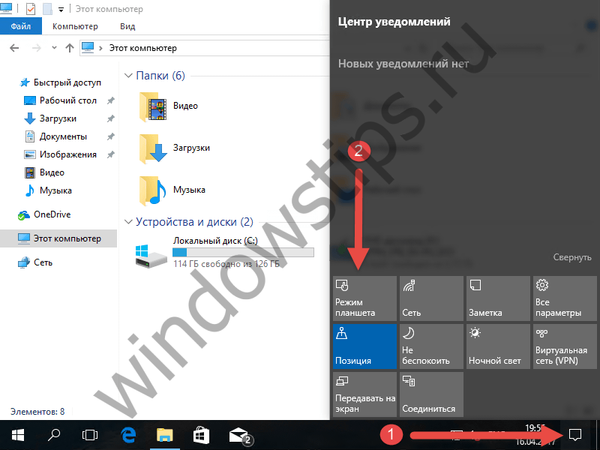 1
1Alapértelmezés szerint a Continuum táblagépeknél bekapcsol, ha a billentyűzet dokkolóját leválasztják a hibrid eszköztől. Ha a dokkoló állomást újra csatlakoztatják az eszközhöz, akkor a táblagép üzemmód is önmagában kikapcsol, és az asztali felület visszatér a rendszerhez..
A táblagép üzemmódja azonban nem csak az érintőképernyővel rendelkező eszközök kiváltsága, elsősorban annak célja, hogy kényelmesebbé tegye a Windows 10 használatát bármilyen kis képernyővel rendelkező eszközön, különösen ez vonatkozik a kis méretű szokásos laptopokra. Bármely eszközön manuálisan válthat a táblagép üzemmódba, ha csak egy képernyővel rendelkezik. Több képernyő esetén - amikor egy második monitor vagy TV csatlakozik számítógéphez vagy laptophoz - a tabletta mód nem működik.
Az érintőképernyővel ellátott eszközök számára további vezérlőfunkciókat engedélyezhet a táblagép üzemmód beállításaiban, ezek a szokásos alkalmazás „Beállítások” - a „Rendszer” szakaszban, illetve a „Tábla üzemmód” alszakaszban találhatók. Itt a táblagép üzemmód beállításainál módosíthatja annak viselkedését, különösen pedig teljesen kikapcsolhatja, amikor az érintőeszközökön automatikusan aktiválódik, vagy beállíthatja a felhasználót, hogy engedélyt kapjon az üzemmód aktiválására..
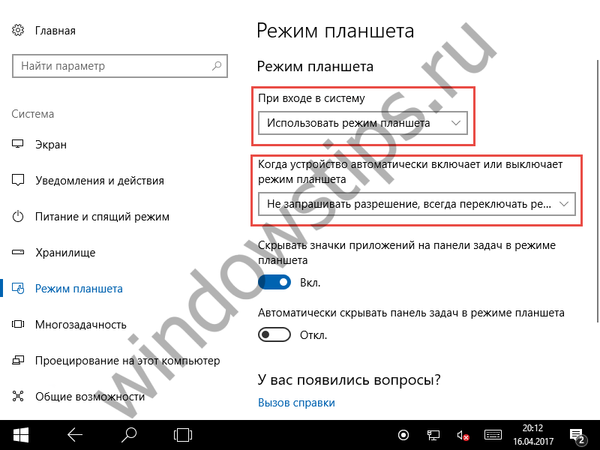 2
2Continuum módban az összes alkalmazást, mind az univerzális, mind az asztali programokat a teljes képernyőre telepítik anélkül, hogy a kompakt ablakokat minimalizálnák. Teljes képernyős formátumban a rendszer felfedező is elindul. A táblagép üzemmódban az alkalmazások ablakai minimalizálására szolgáló szokásos gombok el vannak rejtve, amikor a jobb felső sarok fölé vigyük, csak egy záró keresztet találunk..
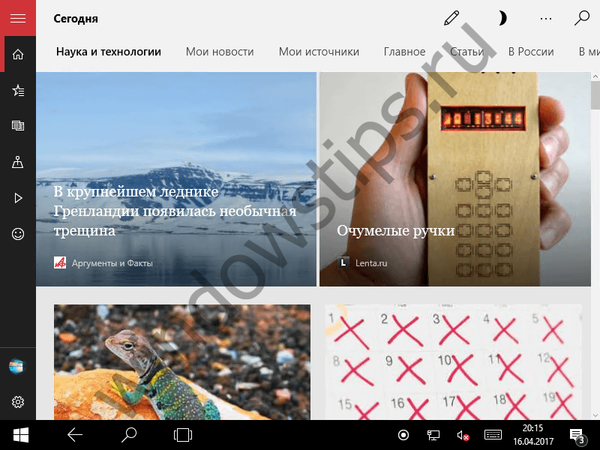 3
3Alapértelmezés szerint a táblagép üzemmód beállításai lehetővé teszik a tálca ikonjainak letiltását. Erre az üzemmódra váltás után csak a keresés és a feladat gombjai (Task View) maradnak a Windows tálcán. De egy új "Vissza" gombot adunk hozzá egy bal nyíl formájában, amely lehetővé teszi a gyors visszatérést egy korábban megnyitott alkalmazáshoz. Ez az elrendezés elkerüli a felesleges ablakok véletlen megnyitását.
Az érintőképernyővel ellátott eszközökön az alkalmazásokat gesztusok vezérlik; a feladatbemutató gombot is használhatja. Miután rákattintott, a képernyőn megjelenik az összes futó alkalmazás előnézete. Itt, a feladat nézetben válthat bármelyikre, vagy bezárhatja a nem használt alkalmazásokat az egérgombbal kattintva.
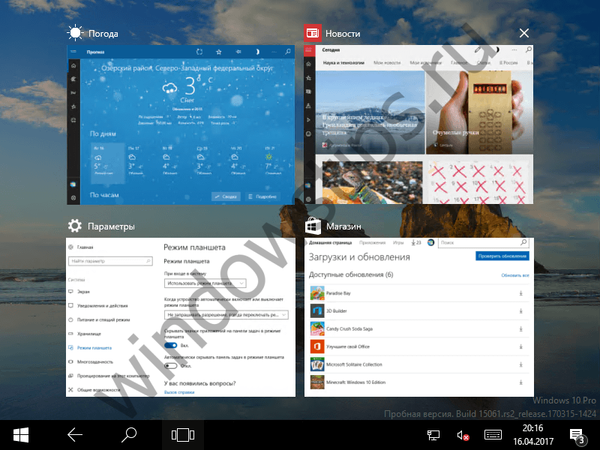 4
4Bezárhatja a nem használt alkalmazást is, ha az ujjával vagy a bal egérgombbal megtartja ablaka tetejét, majd mozgatja a képernyő aljára, ahogy a Windows 8.1.
Testreszabható a táblagép üzemmódban futó alkalmazások ikonjainak elrejtésének lehetősége. A beállítások fent tárgyalt részében, a Beállítások alkalmazáson belül, van egy kapcsoló alul, és ha Ki állásba állítja, akkor a Windows tálca nem különbözik a szokásos asztali módtól.
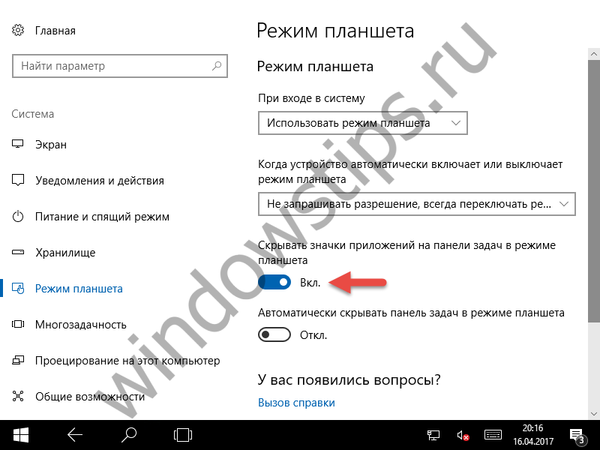 5
5Ebben az esetben a szokásos módon válthat az alkalmazások között - a Windows tálcáján található ikonokra kattintva.
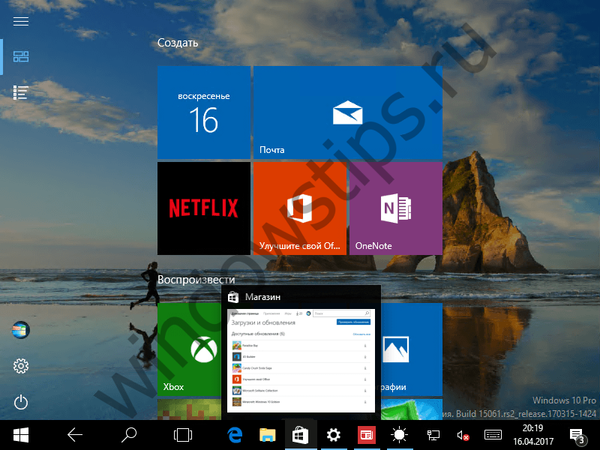 6
6Az alkalmazásikonokat elrejtheti vagy megjelenítheti az Opciók menü használata nélkül - kattintson a jobb gombbal a tálcára, és válassza ki a megfelelő lehetőséget a helyi menüben. Mellesleg, ez a menü többek között lehetővé teszi a tálca automatikus elrejtését.
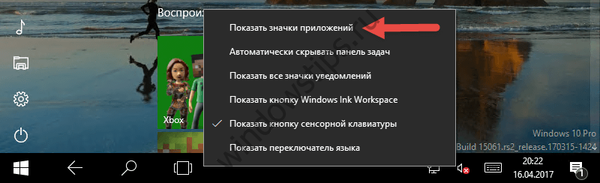 7
7A táblagép üzemmód nem biztosítja a virtuális asztali funkciót, és ez nagyon logikus, mivel ebben a módban még a rendszer főasztalához sem férhet hozzá. A Windows 10 táblagép üzemmódban való működését a Start teljesen koncentrálja. Ez azonban nem azt jelenti, hogy az asztalon tárolt fájlokat nem lehet megnyitni - a rendszerböngésző és a „Beállítások” alkalmazás elindításához szükséges gombok, valamint a különféle felhasználói mappák táblagép üzemmódban (mint a normál asztali módban) áthelyezhetők a menüparancsterületre. kezdet.
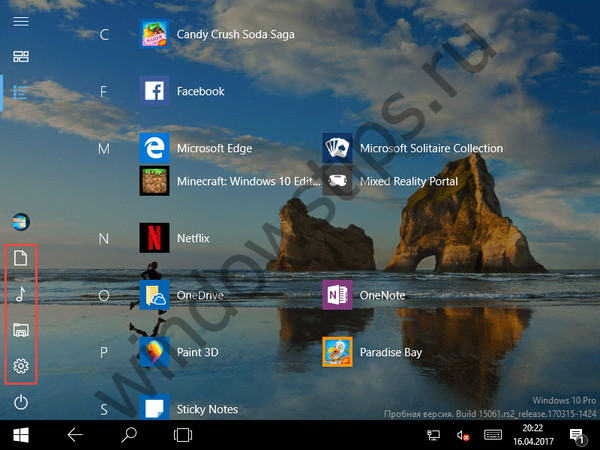 8
8A táblagép üzemmód lehetővé teszi több alkalmazás megjelenítését a képernyőn.
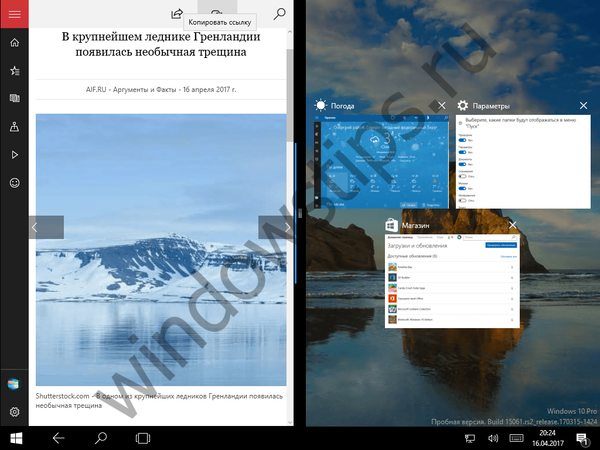 9
9Ha javítunk valamilyen alkalmazást a képernyő egyik részén, másrészt látni fogjuk az összes többi futó alkalmazás előnézetét, amelyet a rendszer automatikusan helyettesít a képernyő ezen részén.
Végül, a Windows 10607 verzióval kezdve, amelyet 2016 augusztusában adtak ki, a Start menü táblagépének verziója hasonlít a Windows 8.1 kezdeti képernyőjére. Különösen a Start kapott egy második, kiegészítő nézetet (elrendezést), amely tartalmazza az összes telepített alkalmazás listáját és ábécé mutatót a megfelelő program gyors megtalálásához..
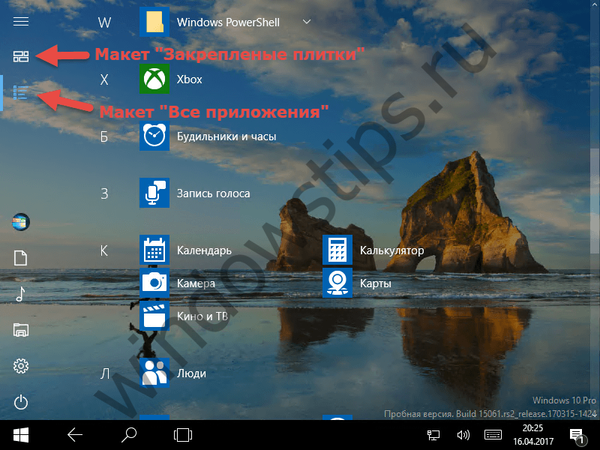 10
10A rögzített táblákkal ellátott képernyő és az összes alkalmazás listája közötti váltás a képernyő bal felső sarkában lévő megfelelő gombokkal történik..
Remek napot!











